mens du surfer På Internett, kan du støte på en situasjon der du ikke kan få tilgang til noe online innhold eller nettsteder, noe som er irriterende. Mange ganger kan du ikke få tilgang til favorittnettstedene dine på grunn av noen nettverksproblemer eller begrensninger av firmaet, høyskolen, landet eller arbeidsplassen.
det Er imidlertid flere måter som kan hjelpe deg med å få tilgang til begrensede nettsteder og nettinnhold. Her har vi listet opp noen av de populære metodene for å få tilgang til blokkerte nettsteder.
Metode 1: Fjern blokkeringen av nettsteder som bruker EN VPN
her er fremgangsmåten for å få tilgang til begrensede nettsteder Som Netflix ved Hjelp Av NordVPN:
Trinn 1) Åpne en nettleser og gå til: https://nordvpn.com/
klikk Deretter På «Få NordVPN» – knappen.
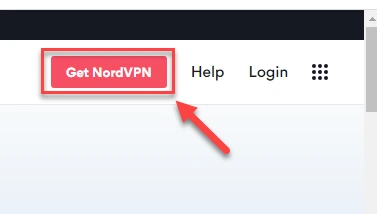
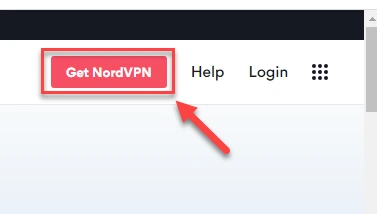
Trinn 2) NordVPN tilbyr tre planer: 1) 1 måned, 2) 1 år og 3) 2 år.
Velg planen for 1 Måned.
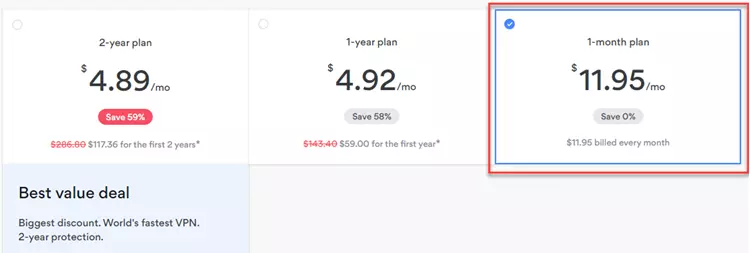
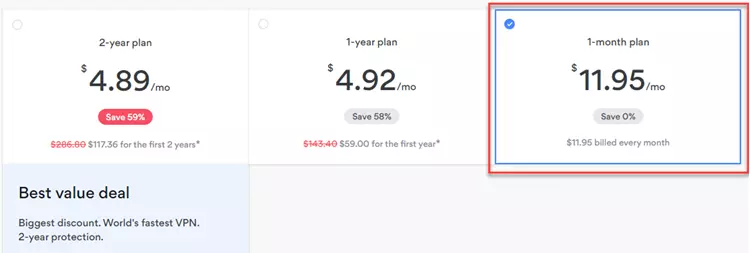
Trinn 3) Klikk på» Fortsett Til Betaling » – knappen.
dette åpner betalingssiden.
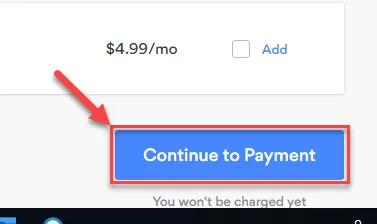
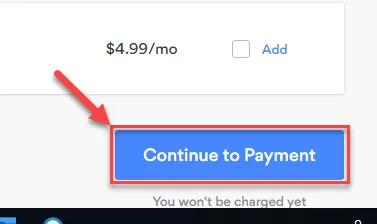
Trinn 4) Velge en betalingsmåte:
Velg Kredittkort.
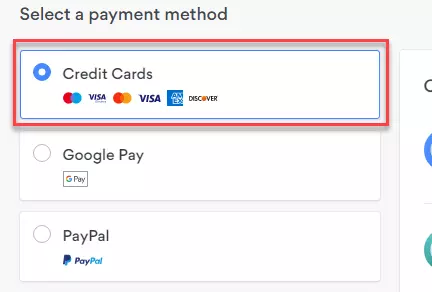
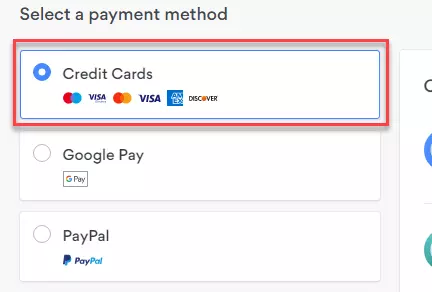
Trinn 5) Skriv inn følgende detaljer:
- Velg Land Og Stat
- e-postadressen din
- Betalingsinformasjon som Fornavn, etternavn, kortnummer, utløpsmåned, utløpsdato, CVV, etc.
- Klikk på» Fortsett «- knappen
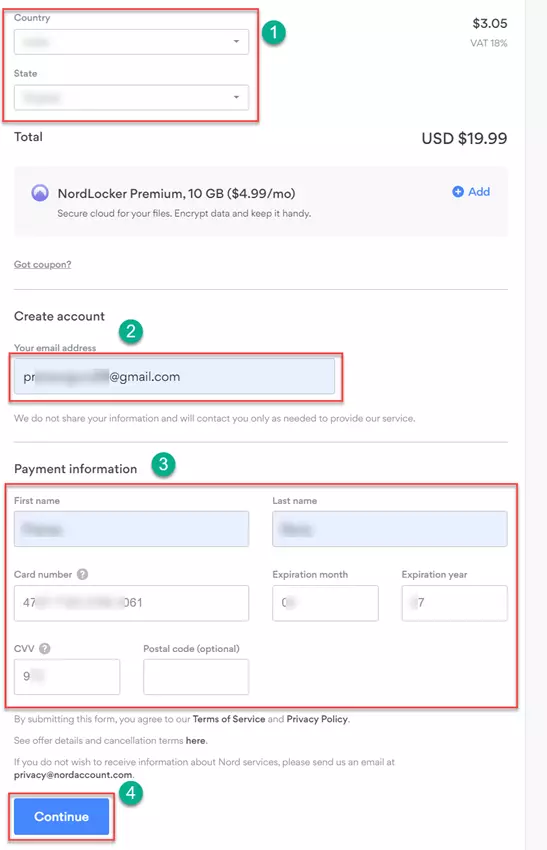
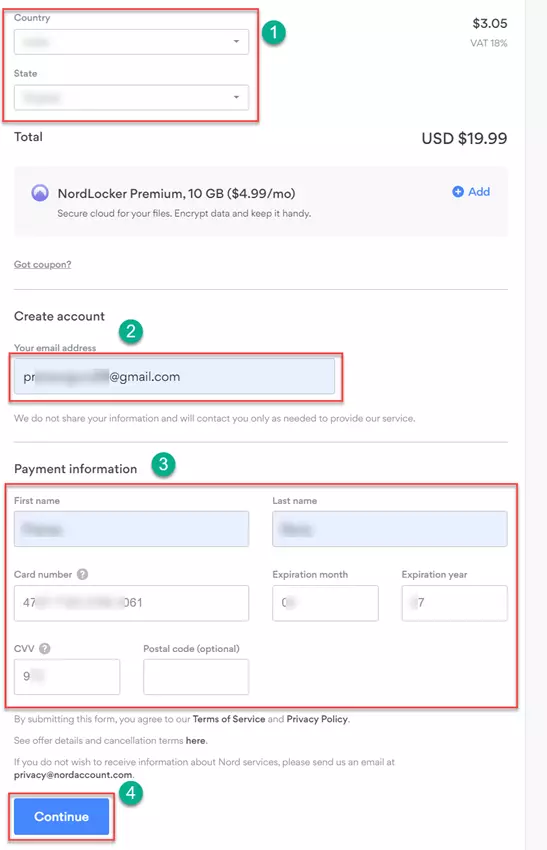
Trinn 6) Utfør følgende trinn:
- Skriv inn e-postadresse
- Klikk På» Fortsett » – knappen


Trinn 7) Utfør følgende trinn:
- Skriv inn passord
- Klikk På «Logg inn» – knappen
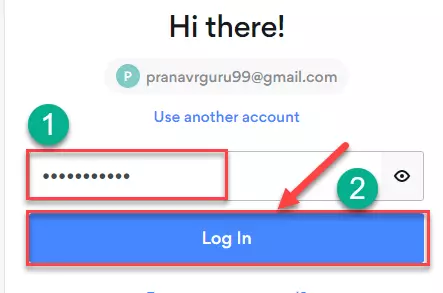
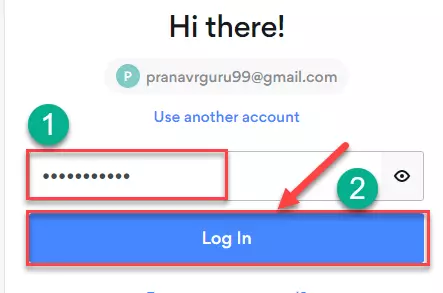
Trinn 8) Klikk på «Last Ned NordVPN app» for å laste Ned NordVPN på datamaskinen.
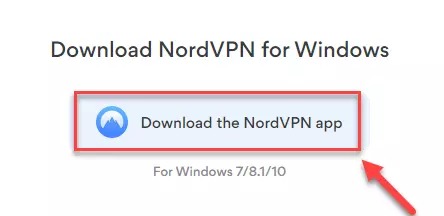
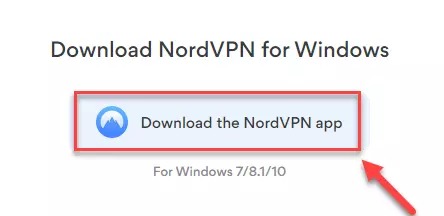
Trinn 9) Installer Og start NordVPN ved å klikke på snarveien på skrivebordet.
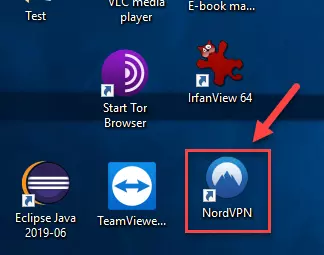
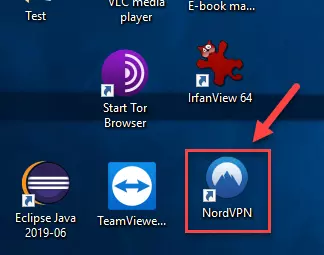
Trinn 10) Finn og velg Usa-landet.
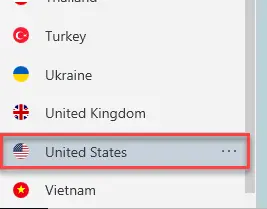
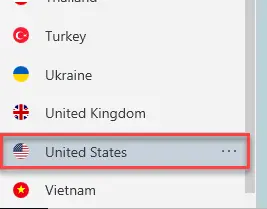
Trinn 11) Logg Inn På Netflix-kontoen din, og du vil kunne se webserier og tv-programmer På Netflix.
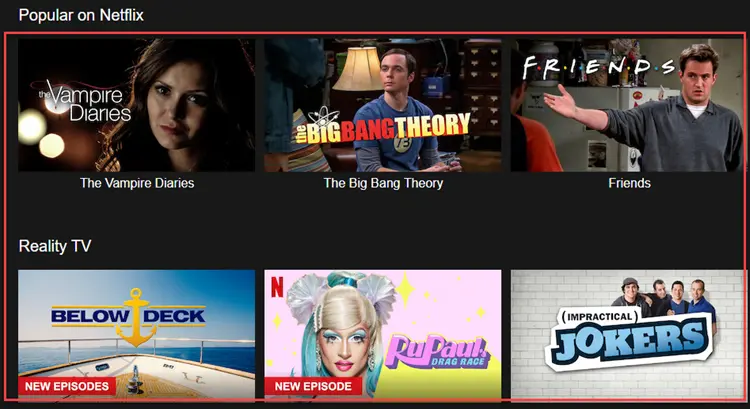
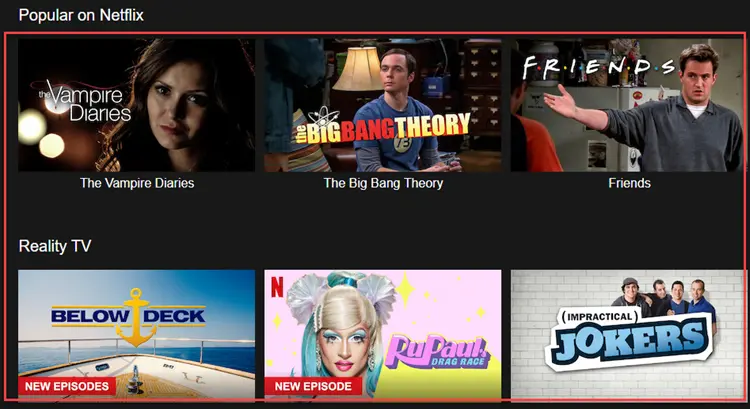
Metode 2: Unblock websites using Tor
Tor Er IP blocker programvare som bruker onion routing metode for å kapsle i krypteringslag. DET ER en spesiell TYPE IP blocker programvare som gir enkeltpersoner muligheten til å surfe på Internett anonymt.
Tor browser kan enkelt kjøre på datamaskinen, noe som bidrar til å holde deg trygg på Internett. Det beskytter deg også ved å sprette kommunikasjonen din rundt et distribuert nettverk. Det stopper andre mennesker fra å få Tilgang Til internett-tilkoblingen og hindrer folk fra å vite om din fysiske plassering.
Tor leder internettrafikk bestående av mer enn syv tusen releer. Dette verktøyet hjelper deg å endre IP-adresse plassering og også stopper noen fra å gjennomføre trafikkanalyse eller nettverksovervåking. Derfor kan du enkelt omgå blokkerte nettsteder.


Funksjoner:
- no-logging policy: Ja
- Split tunneling: Nei
- Torrenting: ja
- IP-Adresser: Statisk
- Gratis Prøveversjon: Ubegrenset
- Støttede Plattformer: Windows, macOS X, Linux, Android
Pros:
- den er tilgjengelig universelt.
- denne nettleseren lar deg omgå blokkerte nettsteder.
- det er åpen kildekode. Derfor lett å inspisere kode.
- den lar deg surfe anonymt uten problemer.
- det bedre beskytter personvernet ved hjelp av tre servere: Inn, midten, og på slutten.
Ulemper:
- Tar tid å laste hjemmesiden.
- det blokkerer noen webtjenester.
- DENNE IP-blokkeringsprogramvaren reduserer båndbreddehastigheten.
Lenke: https://www.torproject.org/download/
Metode 3: Bruke En Proxy
Proxy er et serverprogram som omgår blokkerte områder ved hjelp AV en annen IP-adresse. En proxy fungerer som mellommann mellom klienter som sender forespørsler og servere som svarer. Den primære bruken av en proxy er å opprettholde personvern og innkapsling mellom flere interaktive systemer. Det kan imidlertid redusere tilkoblingen din, og det krypterer ikke aktiviteten din.
her er de tre typene proxy-servere.
- SOCKS proxy: SOCKS er En Internett-protokoll som ruter internettrafikken din via en tredjeparts server via TCP (Transmission Control Protocol). Den tilordner deg en NY IP-adresse slik at webverten ikke finner din fysiske plassering.
- HTTP / s proxy: HTTP / s proxy kommer med utvidelser for nettlesere Som Chrome eller Firefox. Det hjelper deg å skjule DIN IP-adresse når du bruker en nettleser, men andre programmer kan fortsatt bruke en direkte tilkobling. Denne proxyen kan skjule DIN IP, men krypterer ikke tilkoblingen din.
- SSH-proxy: SSH-proxy eller SSH-tunnel ruter Internett-tilkoblingen din via en server ved hjelp av en secure shell-protokoll. Det er ikke fort. Derfor fungerer noen nettsteder ikke på en riktig måte. Denne proxyen lar deg overføre data via en sikker SSH-protokoll mellom flere enheter over Internett.
Metode 4: Bruke VPN-nettleserutvidelser
Hvis du vil bruke blokkerte nettsteder i bedrifter og høyskoler som Twitter, Netflix, Amazon, YouTube, etc. web – basert proxy er kanskje ikke nok. DU må prøve VPN-nettleserutvidelser for å koble nettlesere Som Firefox, Chrome, Edge og Safari til en server. Virtuelle Private Nettverk krypterer alle dataene dine fra nettleseren din og ruter gjennom en server. Disse pluginene hjelper deg med å skjule DIN IP-adresse og plassering.
her er fremgangsmåten for Å bruke NordVPN nettleserutvidelse for å bruke blokkerte nettsteder:
Trinn 1) Åpne Chrome-nettleseren, gå til nettbutikken og finn: NordVPN-utvidelse
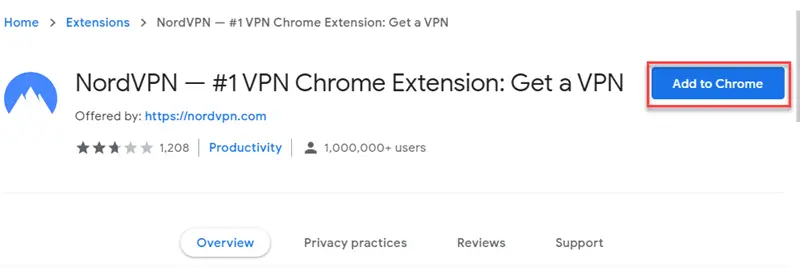
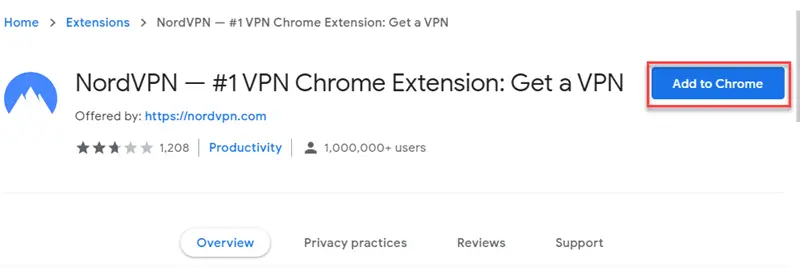
Trinn 2) Legg til utvidelsen og logg På NordVPN.
Klikk på Knappen «Logg Inn Med Nord-Konto».


Trinn 3) Utfør følgende trinn:
- Skriv inn e-postadresse
- Klikk På» Fortsett «- knappen
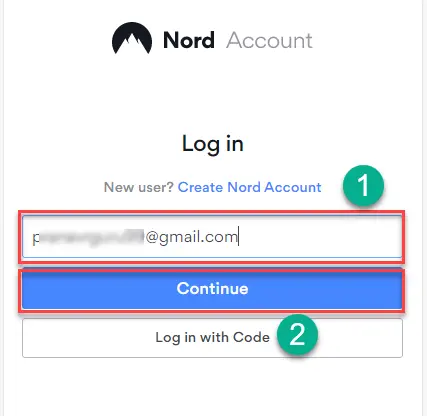
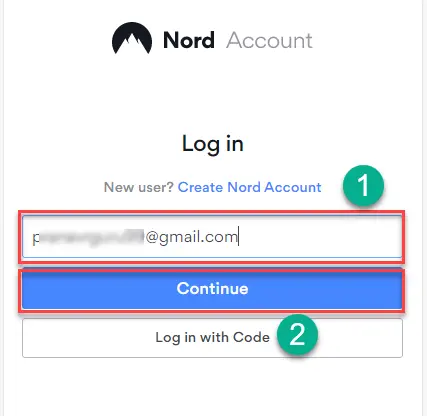
Trinn 4) Utfør følgende trinn:
- Skriv inn passord
- Klikk På» Logg inn » – knappen
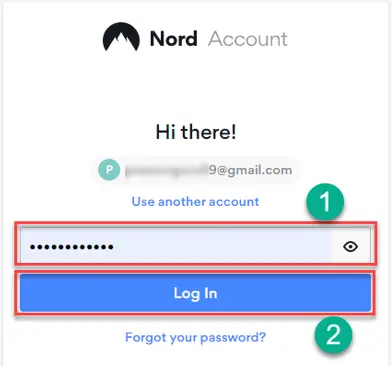
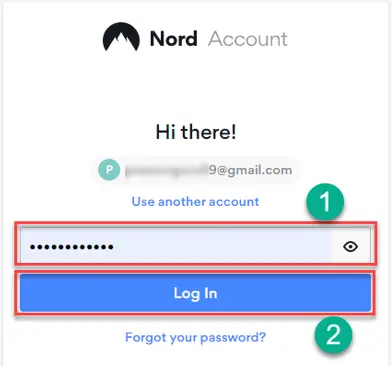
Trinn 5) Koble Til Usa:
Klikk På «Søk etter et bestemt land»
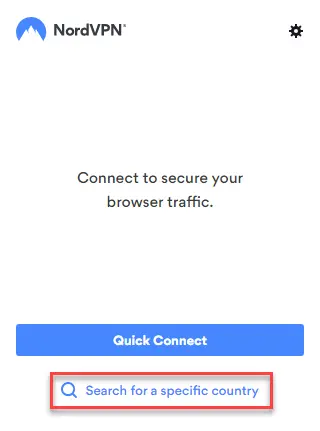
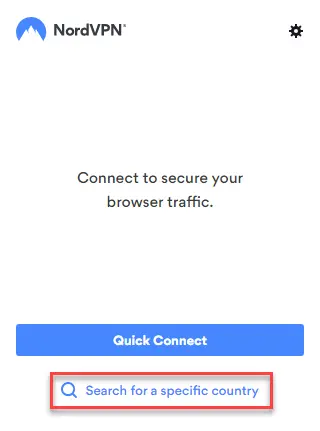
Trinn 6) Skriv Usa som land og trykk enter.
Du er nå koblet til en av serverne som er tilgjengelige I USA.
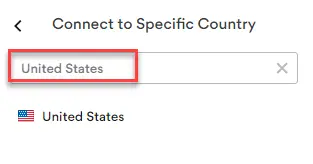
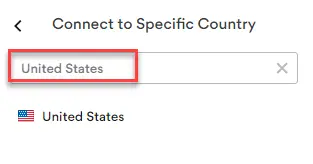
Trinn 7) Logg Inn På Netflix-kontoen din, og du vil kunne se TV-programmer og filmer som er tilgjengelige i USA.
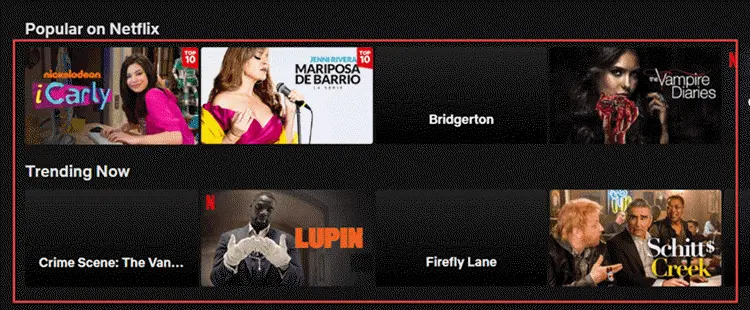
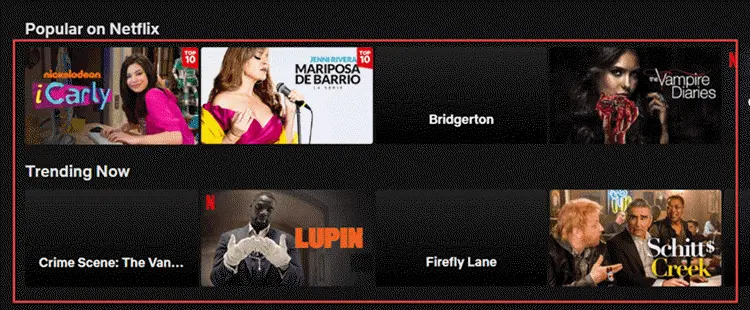
Metode 5: Bruke Smart DNS
en smart DNS er et verktøy som gir tilgang til begrensede nettsteder. Det krever at du endrer adressen til Internett enten manuelt eller ved hjelp av tredjepartsprogrammer. PÅ DENNE måten VIL DNS-tjenesten tro at den har tilgang til begrenset nettinnhold du vil se.
Metode 6: Endre DNS-Serveren
Cloudflare og Google gir deg begge GRATIS DNS-tjeneste. Det tilbyr en tilpasset Domain Name System server som hjelper deg å omgå restriksjoner satt AV DIN ISP, selskap, høyskole, etc. DNS-servere er også raskere sammenlignet med Din Iocal Internett-Leverandør.
Metode 7: Bruk Google Translate
Google Translate Er det siste alternativet som lar deg se blokkerte nettsteder som YouTube. Alt du trenger å gjøre er å søke etter videoene du liker på et annet språk. Hvis Du ikke snakker andre språk, kan Du bare bruke Google Translate for å få forklaringen på søket på tysk,portugisisk, fransk, etc.
søkemotoren her vil vise deg fremmedspråk resultater. Du må velge å se nettstedet på ditt språk ved å klikke på «Oversett denne siden». På denne måten vil datamaskinen bare laste koblinger Fra Google Translate. Derfor vil Du kunne omgå restriksjonene På YouTube pålagt av din arbeidsgiver eller skole.
Metode 8: Bruk EN IP-adresse i stedet for EN URL
det er sjanser for at institusjonen blokkerer en BESTEMT URL i stedet For Ip-Adresser. I dette tilfellet kan du blokkere nettstedet ved Å bruke IP-adressen.
her er en metode som hjelper DEG med Å finne IP-adresse i En Windows-datamaskin:
Trinn 1) Skriv «cmd» i start-menyen og trykk enter. Dette vil åpne ledeteksten.
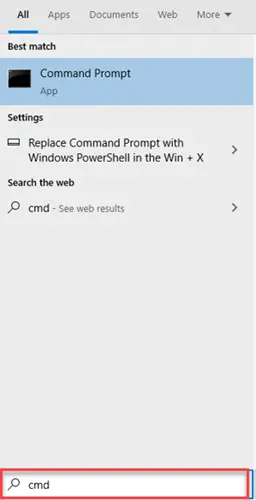
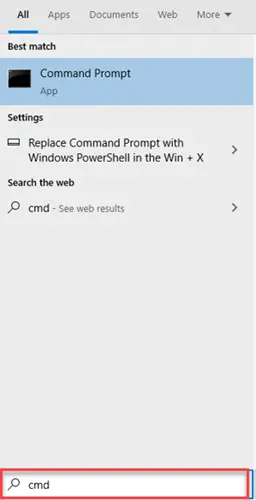
Trinn 2) Skriv «ping» og navnet på nettstedet, For eksempel, reddit.com.
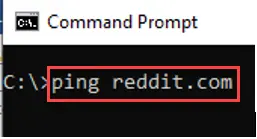
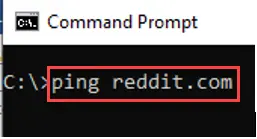
Trinn 3) Trykk enter og DU vil se ip-adressen til nettstedet.


du må huske på at disse trinnene kan variere i henhold til typen operativsystem. For Linux OS må du skrive kommandoen dig reddit.com inn i kommandolinjen. Mens For Mac, må du bruke Traceroute alternativet. Når DU har FÅTT IP-adressen, bare kopier OG lim INN IP-adressen i nettleseren din, og du vil kunne få tilgang til det aktuelle nettstedet.
Metode 9: Bruk EN Url Shortener
URL shortner er en annen metode for å komme seg rundt blokkerte nettsteder. Du kan bruke tjenester som is.gd, TinyURL, Og Bitly til kort NETTADRESSEN til et nettsted. Det hjelper deg å blokkere nettsteder uten å bruke proxy, Tor eller VPN.
her er fremgangsmåten til korte Nettadresser Ved Hjelp Bitly:
Trinn 1) Besøk https://bitly.com/ i nettleseren.
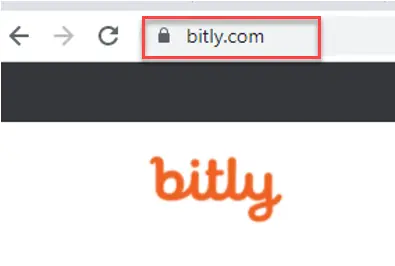
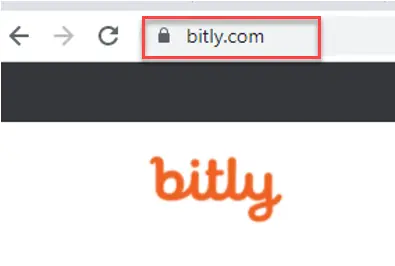
Trinn 2) Klikk på» Logg inn » – knappen for å logge på.


Trinn 3) Logg Inn På Bitly:
- Skriv inn e-postadresse
- Skriv inn passord
- Klikk På «Logg inn» – knappen
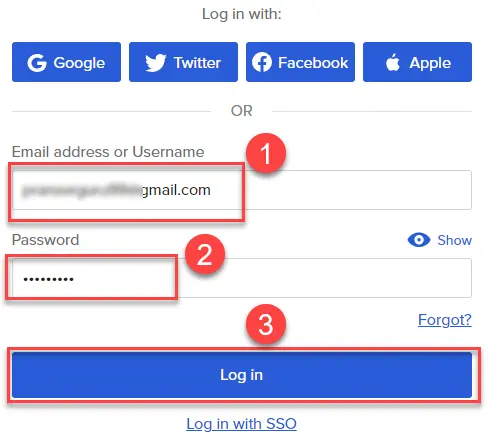
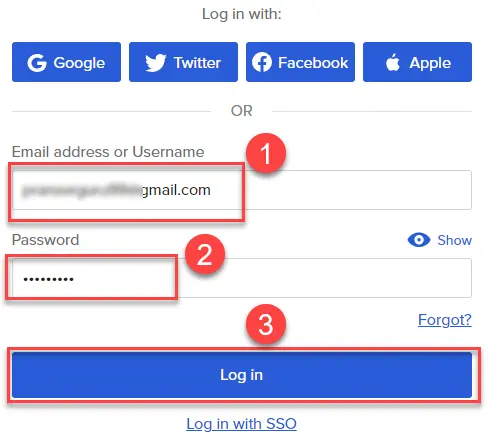
Trinn 4) Klikk på «OPPRETT» – knappen for å gjøre NETTADRESSEN kortere.


Trinn 5) Skriv inn den lange URL, Og Deretter Bitly vil automatisk forkorte navnet på nettstedet.
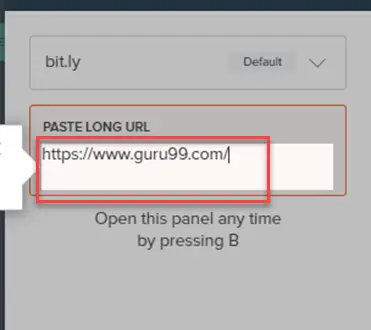
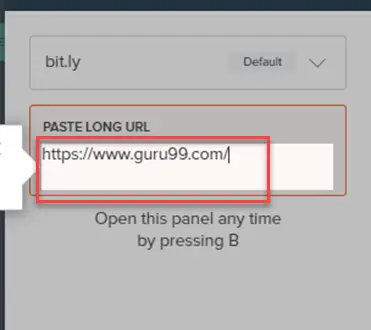
Trinn 6) følgende skjermbilde vises med en kort URL.
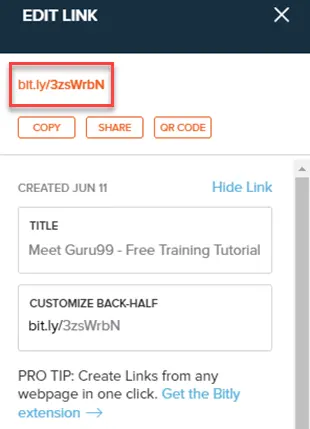
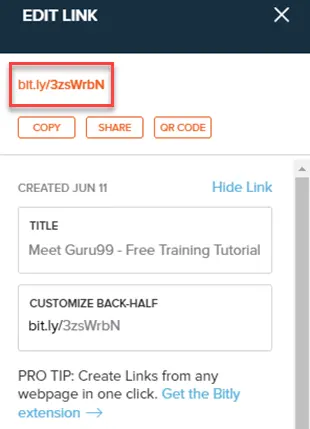
Trinn 7) Kopier den forkortede NETTADRESSEN og lim den inn i en nettleser for å få tilgang til det blokkerte nettstedet.
Metode 10: Bruk Google cache
Google cache holder en lokal kopi av dine ofte besøkte nettsteder for å laste siden raskere når du besøker den. Hvis din live-versjon av et nettsted er blokkert, kan du enkelt få tilgang til den bufrede versjonen av nettstedet.
for å gjøre dette, utfør følgende trinn:
Trinn 1) Gå Til Google og skriv inn nettstedet du vil ha tilgang til
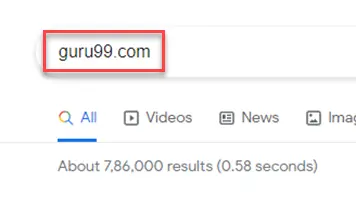
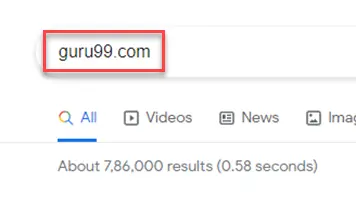
Trinn 2) Klikk på pilen som er tilgjengelig på høyre side av nettstedet.
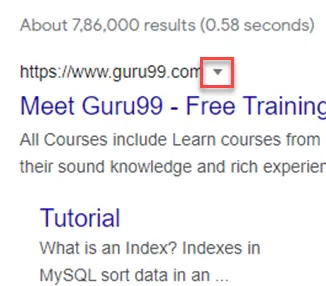
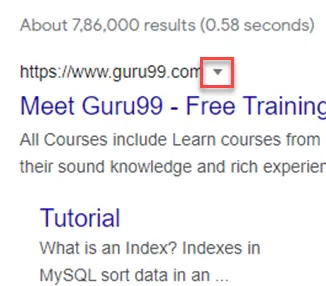
Trinn 3) Velg «bufret» og du vil kunne se nettstedet uten problemer.
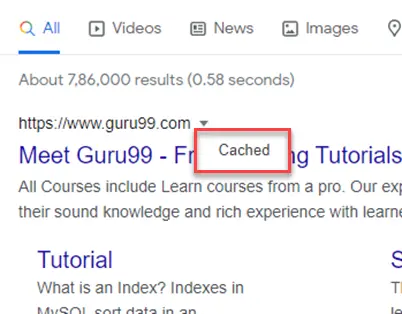
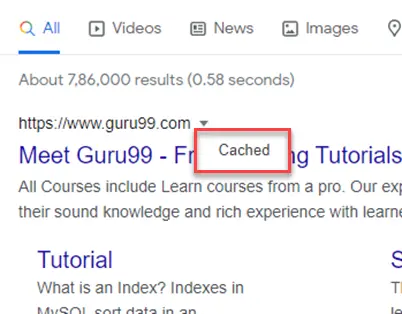
Metode 11: Bruk online skjermbilde generere programmer
Skjermbilde generere programmer kan fange full side øyeblikksbilder av websider du vil ha tilgang. Noen nyttige nettsteder for å få skjermbilder av begrensede nettsteder Er Screen Guru, Og Screenshot Guru.
Metode 12: Bruk web page to PDF generating tools
Det finnes mange tjenester som kan brukes til å generere PDF-filer for en hvilken som helst nettside. Det er også å foretrekke at du bruker noen gode programmer som HTML TIL PDF, PDFCrowd, Eller PDFmyURL å generere PDF av en begrenset nettside. Den lar deg kopiere tekst eller trekke ut bilder fra Pdf-Filer.
❓ hvorfor er nettsteder blokkert?
følgende er årsakene til utilgjengelighet av bestemte nettsteder:
- Statlige lover eller restriksjoner på rettighetene til kringkasting: noen statlige lover eller restriksjoner begrenser innbyggerne til å få tilgang til bestemte nettsteder.
- Brukslover: Lisensiering, opphavsrett, varemerke og andre brukslover som forbyr at nettstedene skal vises utenfor en bestemt region.
- Begrensninger lagt inn av innholdsopplasteren: Eieren av nettstedet har ikke gjort innholdet tilgjengelig i ditt område.
- Tekniske problemer: Mange ganger kan det hende at du ikke får tilgang til noen nettsteder på grunn av tekniske problemer.
⚡ er det lovlig å blokkere nettsteder?
ja, det er lovlig å blokkere nettsteder ved å endre IP-adressen. AMERIKANSKE folk endrer Sin Internettprotokoll regelmessig når de står overfor et direkte angrep på personvern på nettet. Hvis DU bruker IP til å etterligne en person eller bedrift, kan du være i juridiske problemer. Noen ganger, åpne et nettsted som er utestengt for deg kan også skape et alvorlig problem.
🚀 Hva Er Delt Tunnelering?
Split tunneling i Et Virtuelt Privat Nettverk lar deg rute din søknad eller enhetstrafikk gjennom en kryptert VPN. Det er nyttig å koble din ideelle plassering og nyte sikker tilgang til sensitive data over Internett.
🏅 Hva er ET VPN UTEN logg?
Vpn-Er uten logg er programmer som ikke utveksler din personlige eller sensitive informasjon ved hjelp av nettverket. Med denne programvaren kan du koble enhetene dine på en sikker måte over Internett. Denne Typen Vpn lagrer ikke dataene dine. Derfor er disse programmene er pålitelig å bruke.
💥 Kan VPN ødelegge Wi-Fi-En din?
Ja. VPN kan redusere Hastigheten på Internett. I noen tilfeller reduserer det hastigheten med 50%. Det slår imidlertid ikke Av internett-tilkoblingen din.
❗ Hva kan du gjøre Hvis proxyer ikke fungerer når du prøver å få tilgang til blokkerte nettsteder?
hvis proxyer ikke fungerer når du prøver å vise blokkerte nettsteder, kan Du prøve Google Translate eller Tor for å få tilgang til blokkerte nettsteder.
💻 Kan du oppheve blokkeringen av nettsteder på telefonen din?
du kan få tilgang til blokkerte nettsteder På Android og iPhone ved Hjelp Av Vpn-Er Som ExpressVPN, NordVPN og CyberGhost. Det er også bra at Du prøver tor-nettleseren for å åpne blokkerte nettsteder på smarttelefonen din.
🔒 hvordan kan du oppheve blokkeringen av Et nettsted På Chrome?
det er mange måter å komme seg rundt blokkerte nettsteder På Chrome:
den populære Og enkleste er å blokkere nettstedet fra de begrensede nettstedinnstillingene I Google Chrome.
Utfør følgende trinn for å vise det blokkerte området:
Trinn 1) Klikk på de tre prikkene som er gitt øverst til høyre i Chrome-nettleseren
Trinn 2) Klikk på «innstillinger»
Trinn 3) Klikk På «Avansert» – alternativet
Trinn 4) Klikk på «åpne proxy-innstillinger»
Trinn 5) Velg «Begrensede nettsteder» Og klikk «Nettsteder»
Trinn 6) velg nettstedet du vil ha tilgang til, Og Klikk «Ok» for å fullføre innstillingene.
Trinn 7) Start Chrome-nettleseren På Nytt og besøk nettstedet du vil ha tilgang til
❓ Hvilken nettleser er Best å åpne blokkerte nettsteder?
Du kan bruke tor-nettleseren. Det lar deg vise blokkerte nettsteder uten å bruke tillegg som Chrome-utvidelser.